Kui teie arvuti töötab aeglasemalt kui soovite, võib-olla on süsteemi ülekoormuse üheks põhjuseks liigne rakenduste arv käivitamisel. Nende tõttu ei pruugi süsteem õigesti käivituda ja selle käivitamine võtab liiga kaua aega, mis mõjutab jõudlust negatiivselt. Siit saate teada, kuidas eemaldada mittevajalikud rakendused käivitamisel ja jätta sinna vaid see, mida tegelikult vajate.
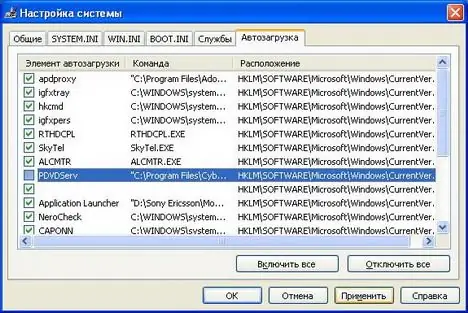
Juhised
Samm 1
Avage "Start" ja klõpsake "Run". Avaneb rida, kuhu peate sisestama käsu msconfig.
2. samm
Vajutage sisestusklahvi ja avage süsteemi konfiguratsiooniaken. Valige muude vahelehtede hulgas vahekaart "Startup" - seda vajate programmide loendi muutmiseks.
3. samm
Pöörake tähelepanu veergudele "Startup item" ja "Command". Vaadake käivitusprogrammide loendit - kui leiate veerust "Käsu" kahtlased rakendused, millel puudub piisav teave, tühjendage nende märkeruut - võib-olla on tegemist pahatahtlike rakenduste või viirustega, mis aeglustavad süsteemi.
4. samm
Vaadake ka teile tuttavate programmide loendit, mida lihtsalt ei tohiks käivitamisel olla. Kui neid vajate, avate need ise. Tühjendage ka kõik mittevajalikud programmid.
5. samm
Jätke käivitamisel ainult need rakendused, mis on vajalikud süsteemi stabiilseks tööks - viirusetõrjed, turvautiliidid, Interneti-juurdepääsuprogrammid, süsteemirakendused. Ka käivitamisel võite jätta programmid, mida pidevalt kasutate - näiteks sõnaraamatud või tõlkijad, paigutuslülitid jms.
6. samm
Muudatuste jõustumiseks peate arvuti taaskäivitama, mis hoiatab teid häälestusmenüü eest, kui proovite pärast kõigi muudatuste installimist käivitusjaotises väljuda.






